Bạn có bao giờ tự hỏi liệu cổng USB phía sau bộ định tuyến (router) của mình có tác dụng gì không? Đối với nhiều người, đây là một tính năng ít được chú ý, nhưng thực tế, nó có thể biến router của bạn thành một trung tâm lưu trữ và sao lưu dữ liệu mạnh mẽ ngay tại nhà. Thay vì chỉ đơn thuần là bộ phát WiFi, router hiện đại với cổng USB có thể mở ra những khả năng mới, giúp bạn quản lý và chia sẻ dữ liệu một cách tiện lợi hơn.
Vậy, làm thế nào để khai thác tối đa cổng USB này? Và liệu việc biến router thành một thiết bị lưu trữ mạng (NAS cơ bản) có thực sự là một ý tưởng hay? Hãy cùng thuthuatmienphi.net đi sâu vào khám phá tiềm năng và những điều cần lưu ý khi tận dụng tính năng này.
Router Có Cổng USB: Chức Năng Tiềm Ẩn Mà Bạn Chưa Khai Thác
Hầu hết các router WiFi hiện đại đều được trang bị ít nhất một cổng USB, thường là ở mặt sau. Cổng này được thiết kế để kết nối với các thiết bị lưu trữ ngoài như ổ USB flash, ổ cứng di động, hoặc thậm chí là một số loại máy in. Router của bạn có thể hỗ trợ các hệ thống tệp phổ biến như FAT32, NTFS, hoặc exFAT, cho phép bạn cắm trực tiếp các thiết bị lưu trữ này vào. Mặc dù có nhiều thiết bị khác bạn có thể cắm vào cổng USB của router, mục đích chính và phổ biến nhất vẫn là khả năng lưu trữ.
 Cận cảnh cổng USB trên mặt sau của Router WiFi
Cận cảnh cổng USB trên mặt sau của Router WiFi
Thiết Lập Cơ Bản để Kích Hoạt Tính Năng USB Storage trên Router
Quá trình thiết lập tính năng lưu trữ USB trên router tương đối đơn giản:
- Cắm thiết bị lưu trữ: Đầu tiên, hãy cắm ổ USB hoặc ổ cứng di động của bạn vào cổng USB trên router.
- Truy cập trang quản trị router: Mở trình duyệt web của bạn và nhập địa chỉ IP cục bộ của router vào thanh địa chỉ (ví dụ:
192.168.1.1hoặc192.168.0.1). Thông tin đăng nhập và địa chỉ IP mặc định thường được in trên nhãn dán phía sau hoặc dưới đáy router. - Kích hoạt tính năng: Tìm đến mục cài đặt liên quan đến USB. Tùy thuộc vào nhà sản xuất và model router, mục này có thể có tên gọi khác nhau như “USB Application”, “USB Sharing”, “Storage Sharing” hoặc “Media Server”. Kích hoạt tính năng chia sẻ lưu trữ.
Lưu ý quan trọng: Để đảm bảo an toàn cho mạng và dữ liệu của bạn, nếu chưa từng làm, hãy thay đổi ngay tên người dùng và mật khẩu mặc định của router sang một cái mới mạnh và khó đoán hơn.
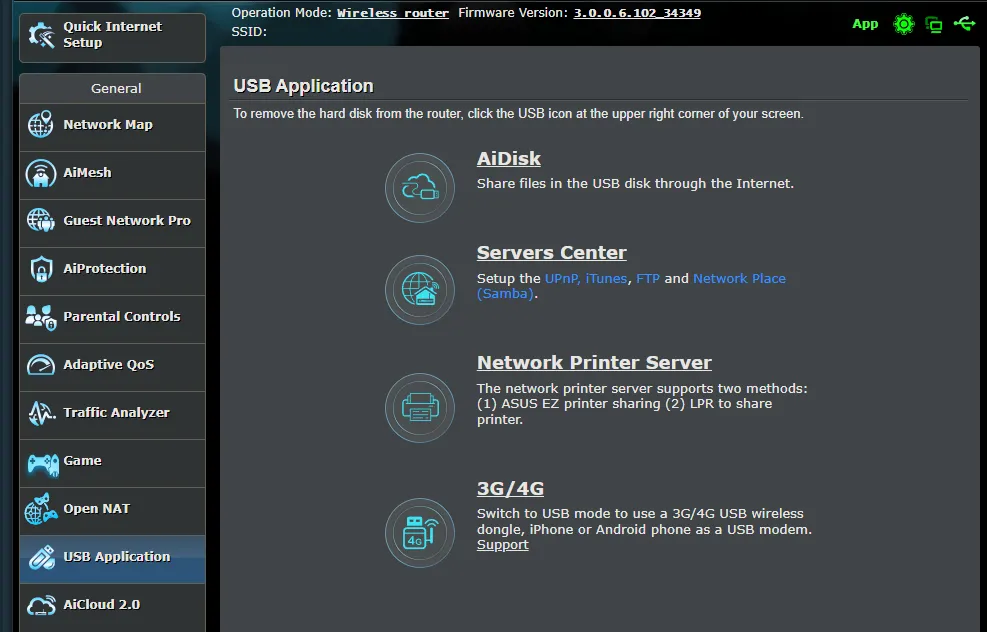 Giao diện tùy chọn đĩa USB trong phần cài đặt Router ASUS
Giao diện tùy chọn đĩa USB trong phần cài đặt Router ASUS
Cách Truy Cập Dữ Liệu Từ Ổ Cứng Gắn Router trên Các Thiết Bị
Sau khi thiết lập xong, ổ đĩa USB của bạn sẽ xuất hiện như một ổ đĩa mạng (network drive) trên máy tính chạy Windows hoặc macOS. Đối với các thiết bị di động như điện thoại Android hay iPhone, bạn có thể cần sử dụng ứng dụng quản lý tệp của bên thứ ba có hỗ trợ FTP (ví dụ: FTPManager trên iPhone hoặc Solid Explorer trên Android) để truy cập file.
Một số router còn cung cấp tùy chọn cho phép bạn truy cập ổ đĩa này từ xa qua internet. Tính năng này thường nằm trong cùng menu cài đặt với các tùy chọn chia sẻ USB khác.
Lợi Ích và Hạn Chế Khi Biến Router Thành Ổ Cứng Mạng (NAS Cơ Bản)
Việc tận dụng cổng USB trên router để tạo một giải pháp lưu trữ mạng tạm thời có thể mang lại nhiều tiện ích, nhưng cũng đi kèm với một số hạn chế nhất định.
Ưu Điểm Nổi Bật:
- Tiết kiệm chi phí: Đây là giải pháp hoàn hảo nếu bạn không muốn chi tiền cho một thiết bị NAS chuyên dụng đắt đỏ.
- Luôn hoạt động 24/7: Router của bạn thường hoạt động liên tục, do đó ổ đĩa gắn ngoài cũng sẽ luôn sẵn sàng truy cập mà không cần bật máy tính hay thiết bị khác.
- Giải pháp lưu trữ đơn giản: Nếu bạn chỉ cần chia sẻ các tệp nhỏ, tài liệu hoặc thực hiện sao lưu nhanh chóng cho một nhóm người dùng trong nhà, đây là một lựa chọn tiện lợi và dễ thiết lập.
- Bảo vệ dữ liệu cục bộ: Dữ liệu của bạn được lưu trữ ngay tại nhà, dưới sự kiểm soát của bạn, tránh phụ thuộc vào các dịch vụ đám mây bên thứ ba và không phải trả phí thuê bao hàng tháng.
- Hỗ trợ sao lưu: Một số router cao cấp còn có tính năng sao lưu theo lịch hoặc sao lưu thời gian thực từ các thư mục mạng vào ổ đĩa USB đã kết nối.
 Các thành phần cơ bản cần thiết để thiết lập hệ thống lưu trữ NAS dựa trên Router
Các thành phần cơ bản cần thiết để thiết lập hệ thống lưu trữ NAS dựa trên Router
Nhược Điểm Cần Cân Nhắc:
- Tốc độ truyền tải chậm: Hầu hết các router đều trang bị cổng USB 2.0, giới hạn tốc độ truyền tải dữ liệu ở mức 20-30 MB/s. Ngay cả khi có USB 3.0, tốc độ vẫn không thể sánh bằng một NAS chuyên dụng hay việc cắm trực tiếp ổ đĩa vào máy tính. Điều này làm cho việc truyền tải các tệp lớn trở nên tốn thời gian.
- Hiệu suất tổng thể router giảm: CPU của router được tối ưu hóa cho các tác vụ mạng. Việc xử lý dữ liệu từ ổ USB có thể làm giảm hiệu suất tổng thể của router, ảnh hưởng đến tốc độ mạng hoặc độ ổn định kết nối cho các thiết bị khác.
- Vấn đề tin cậy: Cổng USB trên router có thể không cung cấp đủ nguồn điện ổn định cho một số ổ cứng di động, đặc biệt khi hoạt động dưới tải nặng. Điều này có thể dẫn đến việc mất kết nối đột ngột hoặc thậm chí làm hỏng dữ liệu.
- Giới hạn hệ thống tệp: Không phải tất cả router đều hỗ trợ mọi hệ thống tệp. Trong khi FAT32, NTFS, và exFAT thường được hỗ trợ, các định dạng chuyên biệt hơn như EXT3 hoặc EXT4 của Linux có thể không hoạt động. Bạn có thể cần định dạng lại ổ đĩa nếu gặp vấn đề này.
- Rủi ro bảo mật khi truy cập từ xa: Nếu bạn cấu hình để truy cập ổ đĩa từ xa qua internet, bạn phải đối mặt với nguy cơ bị tấn công mạng. Điều này đòi hỏi các biện pháp bảo mật nghiêm ngặt như tường lửa, mật khẩu mạnh, tài khoản chia sẻ riêng biệt và luôn cập nhật firmware router.
- Không thay thế sao lưu off-site: Đây không phải là một giải pháp sao lưu ngoại vi thực sự. Nếu ổ đĩa USB là bản sao lưu duy nhất của bạn và cả router lẫn ổ đĩa đều ở cùng một vị trí, một sự cố như hỏa hoạn, lũ lụt hoặc trộm cắp có thể khiến bạn mất cả dữ liệu gốc và bản sao lưu.
Tóm lại, cổng USB trên router không thể thay thế hoàn toàn một hệ thống NAS chuyên nghiệp, nhưng nó đủ tốt để chia sẻ các tệp nhỏ hoặc thực hiện sao lưu nhanh chóng trong mạng nội bộ. Việc hiểu rõ những giới hạn này sẽ giúp bạn tận dụng tính năng này một cách hiệu quả nhất.
Hướng Dẫn Chi Tiết Cấu Hình và Truy Cập Ổ Cứng USB Trên Router
Để thiết lập lưu trữ USB trên router, trước tiên hãy định dạng ổ đĩa lưu trữ của bạn bằng một hệ thống tệp được hỗ trợ. NTFS là lựa chọn được khuyến nghị vì nó tương thích với hầu hết các kích cỡ ổ đĩa và được nhiều router hỗ trợ. Bạn nên tham khảo sách hướng dẫn sử dụng router của mình để biết thông tin chi tiết hơn.
Dưới đây là các bước minh họa dựa trên router TP-Link Archer C5, nhưng quy trình tổng thể sẽ tương tự cho hầu hết các router khác:
- Cắm ổ đĩa USB vào cổng USB trên router và mở giao diện quản trị router trong trình duyệt (ví dụ:
192.168.0.1). - Sau khi đăng nhập, tìm và nhấp vào tab USB Sharing (hoặc tương tự).
- Trong phần Device Settings, nhấp vào nút Scan để đảm bảo router nhận diện được ổ đĩa USB của bạn.
- Trong phần Sharing Account, chọn tùy chọn Use New Account. Nhập tên người dùng và mật khẩu cho tài khoản mới này, sau đó nhấp Save. Nếu bạn chỉ sử dụng riêng, có thể dùng tài khoản mặc định của router, nhưng tài khoản riêng được khuyến nghị nếu bạn chia sẻ hoặc truy cập từ internet.
- Trong phần Sharing Settings, đảm bảo các tùy chọn Media Server, Network Neighborhood, và FTP Server được bật. Nếu bạn muốn truy cập ổ đĩa qua internet, hãy bật thêm FTP (via internet). Bạn cũng có thể thay đổi tên máy chủ phương tiện trong trường Network/Media Server Name.
Giờ đây, ổ đĩa USB của bạn đã có thể truy cập qua kết nối Wi-Fi hoặc Ethernet của router. Có nhiều cách để truy cập ổ đĩa, nhưng FTP thường là phương pháp đáng tin cậy nhất. Nếu bạn đang sử dụng Windows, hãy làm theo các bước sau:
- Mở File Explorer và nhấp vào tùy chọn Network ở bảng điều khiển bên trái.
- Bạn có thể được nhắc bật Network discovery and file sharing. Hãy nhấp vào thông báo để thực hiện.
- Quay lại This PC, nhấp chuột phải vào bất kỳ khoảng trống nào và chọn Add a network location.
- Nhấp Next trên trình hướng dẫn Add Network Location.
- Chọn Choose a custom network location. Nhấp Next để tiếp tục.
- Nhập địa chỉ ổ đĩa, địa chỉ này bạn sẽ tìm thấy trong cài đặt chia sẻ trên giao diện quản trị router. Theo mặc định, đây là địa chỉ IP cục bộ của router theo sau bởi cổng FTP. Ví dụ:
ftp://192.168.0.1:21. - Trên màn hình tiếp theo, bỏ chọn Log on anonymously và nhập tên người dùng bạn đã tạo cho tài khoản chia sẻ trên router.
- Nhập tên cho ổ đĩa và nhấp Next. Nhấp Finish trên màn hình tiếp theo.
Bây giờ bạn có thể truy cập ổ đĩa mà không gặp vấn đề gì. Nếu được nhắc, hãy nhập mật khẩu của bạn để hoàn tất.
Việc sử dụng cổng USB trên router để biến nó thành một ổ đĩa lưu trữ có thể truy cập từ mọi thiết bị trong nhà là một cách nhanh chóng và tiện lợi để mô phỏng một NAS, dù là để chia sẻ tệp hay sao lưu. Mặc dù có thể không phải là cách nhanh nhất để chia sẻ tệp qua mạng, nhưng nó dễ thiết lập, không yêu cầu bạn chi thêm tiền cho phần cứng, và có thể mang lại hiệu quả đáng kinh ngạc cho các tác vụ sao lưu nhanh chóng và chia sẻ dữ liệu cơ bản. Hãy thử nghiệm và trải nghiệm sự tiện lợi mà tính năng này mang lại cho hệ thống mạng gia đình của bạn!


